9 siyaabood oo loo furo PowerShell gudaha Windows (oo ay ku jiraan maamule ahaan)
Xirfadlayaal badan oo IT ah ayaa isticmaala PowerShell si ay u maamulaan kombiyuutarada iyo qalabka Windows iyo si ay u fuliyaan hawlaha maamulka ee dhammaan noocyada kala duwan. Kahor intaadan isticmaalin PowerShell gudaha Windows 11 iyo Windows 10 , marka hore waxaad u baahan tahay inaad ogaato sida loo bilaabo. Taasi waa sababta aan u samaynay liiska dhammaan hababka diyaarka u ah bilaabista Windows PowerShell , oo ay ku jirto ku socodsiinta xuquuqda maamulka. Akhri si aad dhamaantood u barato:
FIIRO GAAR AH:(NOTE:) Hagahan waxa uu daboolayaa Windows 11 iyo Windows 10 . Hababka mararka qaarkood wax yar bay ku kala duwan yihiin labada nidaam ee hawlgalka. Haddii aadan aqoon nooca Windows -ka ee aad ku haysato qalabkaaga, akhri casharkan: Sida loo sheego waxa aan haysto Windows(How to tell what Windows I have) .
1. Ku billow PowerShell adigoo isticmaalaya goobid
Sida ugu dhakhsaha badan ee loo furo PowerShell waa adiga oo isticmaalaya Windows Search . Gudaha Windows 11, gelida Raadinta(Search)(accessing Search) waa sahlan tahay: kaliya dhagsii ama ku dhufo badhanka u dhigma ee ku yaal goobta shaqada (mid u eg muraayad weyn). Markaas, ku qor powershell . Haddii aad rabto inaad socodsiiso, kaliya dhagsii ama taabo natiijada Windows PowerShell . Haddii aad rabto in aad u maamusho sidii maamule, ku dhufo ama ku dhufo badhanka dhinaca midig ee daaqada raadinta.

Ku socodsii PowerShell(Run PowerShell) adigoo isticmaalaya Search gudaha Windows 11
FIIRO GAAR AH:(NOTE:) Ku socodsiinta barnaamijka maamule ahaan waxay u baahan tahay xuquuqaha maamul ee qalabka waxayna kicisaa digniinta UAC (Xakamaynta Koontada Isticmaalaha) .(UAC (User Account Control))
Gudaha Windows 10 , way ka sii fudud tahay, maadaama sida caadiga ah, aad ku leedahay goob goobeed goobta shaqada. Kaliya(Just) dhagsii ama taabo garoonka, ka dibna geli powershell . Kadib, dhagsii ama taabo natiijada Windows PowerShell . Si la mid ah Windows 11 , haddii aad rabto inaad ku socodsiiso PowerShell maamule ahaan, dhagsii ama taabo badhanka u dhigma ee ku yaal dhinaca midig ee daaqada raadinta.

Ku socodsii PowerShell(Run PowerShell) adigoo isticmaalaya Search gudaha Windows 10
TALO:(TIP:) Labada nidaamyada hawlgalka, waxaad sidoo kale ku wadi kartaa barnaamijka maamule ahaan adiga oo midigta gujinaya natiijada ka dibna ka dooranaya "Run as administration"(“Run as administrator”) ee macnaha guud.
2. Fur PowerShell addoo(Open PowerShell) isticmaalaya daaqadda Run
Mid ka mid ah siyaabaha ugu dhakhsaha badan ee lagu bilaabi karo PowerShell nooc kasta oo casri ah oo Windows ah waa in la isticmaalo daaqada Run(use the Run window) . Sida ugu dhakhsaha badan ee daaqadan loo bilaabo waa inaad riixdo furayaasha Win + R ee kumbuyuutarkaaga. Markaas, ku qor powershell oo taabo furaha Enter ama guji OK .

Fur PowerShell addoo(Open PowerShell) isticmaalaya daaqadda Run
Habkani wuxuu khuseeyaa labadaba Windows 11 iyo Windows 10 .
3. Ka soo saar PowerShell(PowerShell) ka Start Menu
Ka soo saarida PowerShell(PowerShell) ee ka bilow Menu(Start Menu) gudaha Windows 11 waa xoogaa ka dhib badan sidii ay ku jirtay Windows 10 . Marka hore(First) , fur Start Menu adiga oo riixaya furaha Windows ee kumbuyuutarkaaga, ka dibna dhagsii ama taabo All apps .

Gelida All apps in Windows 11
Marka xigta, ka dhex baadho abka ilaa aad ka hesho Windows Tools . Ku dhufo

Guji ama taabo Qalabka Windows
Tani waxay furaysaa daaqad cusub. Hoos(Scroll) u dhaadhac ilaa aad ka hesho summada Windows PowerShell(Windows PowerShell) oo guji ama taabo.

Astaanta Windows PowerShell waa dhamaadka liiska
Haddii aad rabto inaad barnaamijka u socodsiiso maamule ahaan, intaad gujin lahayd astaanta, midig-guji (ama taabo oo hay) si aad u soo qaadato liiska midig-guji(the right-click menu) . Kadibna, dhagsii ama tabo Orod sida maamule(Run as administrator) .
Gudaha Windows 10, fur Start Menu oo aad gal galka gaaban ee Windows PowerShell . Halkaa, waxaad ka heli kartaa dariiq gaaban oo loo maro Windows PowerShell .

Fur PowerShell(Open PowerShell) adigoo isticmaalaya Start Menu gudaha Windows 10
FIIRO GAAR AH:(NOTE:) Si aad ugu socodsiiso maamul ahaan, midig-guji jidka gaaban ee Windows PowerShell , dhagsii More ka dibna dooro " Orod sida maamulaha(Run as administrator) ".
4. Ku orod PowerShell(Run PowerShell) adigoo isticmaalaya faylalka la fulin karo
Waxaad sidoo kale furi kartaa PowerShell adoo isticmaalaya File Explorer(using File Explorer) . Si aad u gasho nooca 32-bit ee barnaamijka, u gudub: “ C:\Windows\System32\WindowsPowerShell\v1.0 ”(ama koobiy oo(copy and paste) dheji dariiqa ciwaanka ciwaanka). Halkaa, waxaad ka heleysaa powershell-ka lagu fulin karo 32-bits. Nooca 64-bit ee PowerShell (kan 64-bit Windows si toos ah u furto) wuxuu ku yaal hoos: " C:\Windows\SysWOW64\WindowsPowerShell\v1.0." Si aad u socodsiiso barnaamijka maamule ahaan, ku dhufo midigta Powershell.exe ka dibna dooro " Orod sida maamulaha(Run as administrator) ".

Fur PowerShell addoo(PowerShell) isticmaalaya File Explorer
FIIRO GAAR AH:(NOTE:) Haddii aad la yaaban tahay waa maxay faraqa u dhexeeya 32-bit iyo 64-bit PowerShell , jawaabtu waa - isticmaalka dhabta ah, ku dhawaad midna. Kumbiyuutarka 64-bit ah, Windows PowerShell (x86) , nooca 32-bit ee Windows PowerShell ayaa lagu rakibay marka lagu daro nooca 64-bit. Markaad maamusho PowerShell , nooca 64-bit wuxuu ku socdaa si caadi ah. Si kastaba ha ahaatee, waxaa laga yaabaa inaad marmar u baahato inaad ku shaqeyso PowerShell (x86) , markaad isticmaalayso module u baahan nooca 32-bit ama markaad meel fog ku xirayso kombuyuutar 32-bit ah.
5. Ku bilow PowerShell(Start PowerShell) adigoo isticmaalaya menu-ka isticmaalaha awooda WinX
Windows 10 waxaa ku jira liis qarsoon oo loogu talagalay isticmaaleyaasha awoodda, oo lagu magacaabo menu WinX(the WinX menu) . Sida ugu dhaqsaha badan ee lagu bilaabi karo waa adigoo riixaya furayaasha Win + X ee kumbuyuutarkaaga, laakiin sidoo kale waxaad ku samayn kartaa adigoo gujinaya midig (ama riix oo hay) sumadda Windows ka dhanka hoose ee bidix ee miiskaaga. Halkan, waxaad ka heli kartaa jid-gaabyada adeegyada kala duwan, oo ay ku jiraan laba loogu talagalay bilaabista PowerShell (mid leh oggolaansho xaddidan iyo mid leh xuquuqda maamulka).

Furayaasha PowerShell(PowerShell) ee ku jira menu WinX gudaha (WinX)Windows 10
Gudaha Windows 11 , labada dariiqood ee gaaban waxaa lagu bedelay kuwa loogu talagalay Windows Terminal . Guji midkood si aad u bilowdo Windows Terminal(launch Windows Terminal) , iyo PowerShell waxay ka furmi doontaa gudaha daaqadda Terminalka .(Terminal)

Jidka gaaban ee Terminal -ka ee ku jira menu WinX gudaha (WinX)Windows 10
TALO:(TIP:) Haddii Talo-bixinta Amarka(Command Prompt ) uu ka furmo beddelkeeda gudaha daaqadda Terminal -ka , ama aad u baahan tahay oo keliya in lagaa caawiyo socodsiinta PowerShell ee Windows Terminal , akhri maqaalkan: Sida loo beddelo inta u dhaxaysa CMD iyo PowerShell gudaha Terminalka Windows(How to switch between CMD and PowerShell in Windows Terminal) .
6. U samee jid gaaban oo PowerShell ah miiskaaga
Haddii aad door bidayso isticmaalka gaagaaban, ka dib haka labalabayn inaad abuurto jid gaaban PowerShell . Haddii aadan aqoon sida oo aad u baahan tahay in lagaa caawiyo abuurista jid-gaab, akhri tilmaantan: Sida loo sameeyo jid-gaaban ee faylasha, faylalka, iyo bogagga shabakadda gudaha Windows(How to create shortcuts for files, folders, and web pages in Windows) . Waxa kaliya ee ay tahay inaad xasuusato waa inaad ku qorto powershell(powershell ) sida goobta shayga aad u samaysay marin-gaabeedka, sida sawirka hoose.
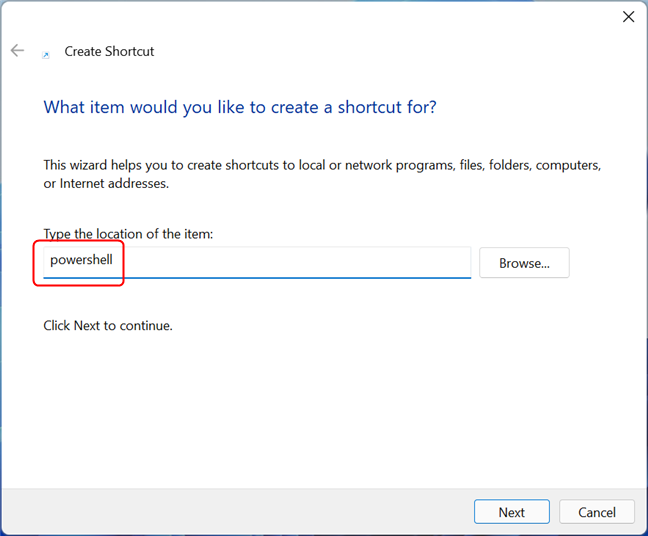
U samee dariiq gaaban Windows PowerShell
Waxa kale oo aad isticmaali kartaa jidka tooska ah ee faylka la fulin karo ee PowerShell , oo lagu wadaago habka afaraad ee hagahan.
7. Fur PowerShell(Open PowerShell) adigoo isticmaalaya habka gaaban ee ururintayada
Dabcan, haddii aadan ku dhibtoon karin inaad abuurto jid-gaaban oo PowerShell laftaada ah, waxaan soo aruurinay habab gaagaaban oo badan oo(extensive collection of shortcuts) loogu talagalay Windows . Soo(Download) deji kaydka, soo saar, oo waxaad ka heli kartaa furaha PowerShell(PowerShell) ee gal- hoosaadka PowerShell Windows(Windows PowerShell) .

Waxaad ka heli kartaa marinka loo maro PowerShell galka isla magaca leh
8. Isticmaal Maareeyaha Hawsha(Task Manager) si aad u bilowdo PowerShell
Hab kale oo loo furo PowerShell waa in la isticmaalo Maareeyaha Hawsha(Task Manager) . Daah- furka Maareeyaha Hawsha(Task Manager)(Launch Task Manager) : dariiqa ugu dhakhsaha badan waa in isla mar la isku mar riixo furayaasha Ctrl + Shift + Esc ee kumbuyuutarkaaga. Haddii maamulaha Hawshu(Task Manager) u furmo qaabkeeda is haysta(compact mode) , guji ama taabo " Faahfaahin dheeraad ah(More details) ." Ka dib, fur faylka faylka(File ) oo guji ama taabo " Run new task ." Daaqadda " Abuur hawl cusub " ku qor (Create new task)powershell oo tabo Gelida(Enter ) ama OK .

Ku socodsii PowerShell(Run PowerShell) adoo isticmaalaya Maareeyaha Hawsha(Task Manager)
Haddii aad rabto in aad app-ka ku bilawdo mudnaanta maamulaha, kaliya sax sanduuqa ka hooseeya goobta wax gelinta ka hor inta aanad riixin OK .
9. Ka fur PowerShell Talada Talada(Command Prompt) ( CMD )
Habka geeky ee shaqeeya waxa ku jira in PowerShell laga bilaabo Command Prompt . Kadib markaad furto Command Prompt(opening the Command Prompt) , ku qor amarka soo socda, oo ay ku xigto Geli:(Enter:)
Haddii aad rabto in aad PowerShell ka bilawdo Amarka Talada(Command Prompt) , maamule ahaan, iska hubi in aad marka hore furto Dakhliga Amarka(Command Prompt) maamule ahaan.

Ku socodsii Windows PowerShell(Run Windows PowerShell) adoo isticmaalaya Command Prompt
Ma taqaanaa siyaabo kale oo lagu bilaabo PowerShell ?
Kuwani waa dhammaan siyaabaha aan ku naqaanno in aan ku bilowno PowerShell gudaha Windows 11 iyo Windows 10 . Haddii aad taqaan kuwa kale, ha ka waaban inaad la wadaagto faallooyinka. Sidoo kale, haddii aad raadinayso qaar ka mid ah maqaallo wanaagsan oo ku saabsan sida loo isticmaalo PowerShell , ha ka waaban inaad akhrido casharrada lagu taliyay hoos.
Related posts
7 siyaabood oo loo yareeyo oo loo kordhiyo apps gudaha Windows 10
5 siyaabood oo aad laba-gujiso adigoo hal gujin gudaha Windows
12 tabo oo ku saabsan sida loo baadho Windows 10
Sida loo dhejiyo Start Menu gudaha Windows 10: Hagaha oo dhameystiran
Sida loo isticmaalo kombiyuutarada badan ee Windows 10: Dhammaan waxaad u baahan tahay inaad ogaato
Sida loo isticmaalo Snip & Sketch si loogu qaado shaashadaha gudaha Windows 10
Sida loo dhejiyo Start Menu gudaha Windows 11 -
6 siyaabood oo loo furo daaqada amarka Run ee Windows
5 siyaabood oo looga saaro darawalka adag ee dibadda ama USB Windows 10
4 siyaabood oo lagu suurtagelinayo app inuu ku shaqeeyo Windows 10 bilowga
Sida loo isticmaalo Search gudaha Windows 11 -
6 siyaabood oo looga baxo Windows 11 - WebSetNet
35 Keyboard Shortcuts oo ku kordhinaya wax soo saarkaaga Windows 8.1
Sida loo arko dhammaan faylasha qarsoon iyo faylalka ku jira Windows 10
Sida loo furo Disk Defragmenter gudaha Windows (hababka 12)
Sida loo sawiro shaashadda Windows (8 siyaabo) -
2 siyaabood oo lagu beddelo luqadda ay isticmaasho Cortana gudaha Windows 10
Sida loo beddelo astaanta gaaban ee Windows 11 iyo Windows 10
Sida loo furo daaqado badan oo isku app ah gudaha Windows 10
Sida loo kala qaybiyo shaashadda Windows 11 oo leh qaab-dhismeedka Snap-ka
